1、首先,我们打开我们下载好的应用程序,我们点击打开我们的客户端就好了,我这里运用的是最新的版本哦
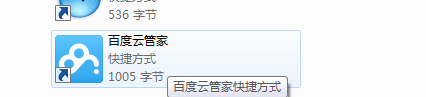
2、打开百度云管家以后,我们就会看到有一个设置的下拉菜单的,我们就点击一下,打开下拉的菜单。
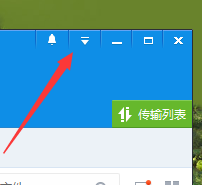
3、在设置里面,我们就会看到有个安全的按钮的,我们就需要点击一下这个按钮就好了,先不用点击其他的。

4、在安全里面,我们会看到有一个自动锁定的这个按钮的,我们就点击前面的对钩就好了。

5、点击对钩以后,我们需要点击下面的应用按钮的,点击应用按钮以后,我们就会看到还有一个确定的,我们也需要点击的。
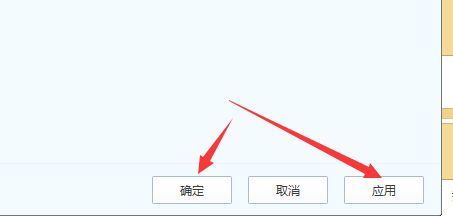
6、都点击以后,才说明设置成功了,我们如果没有设置的话,我们就会导致设置失败的,我们点击打开,也发现还是没有自动锁定的。
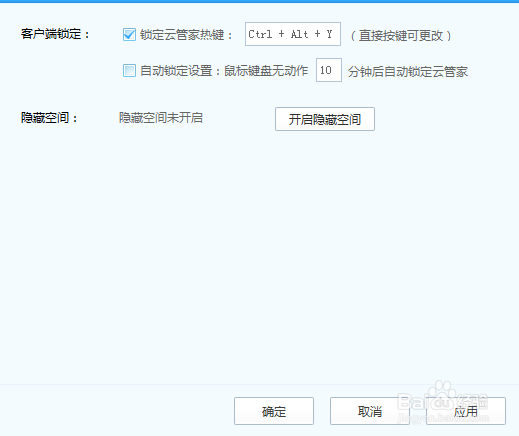
7、在这个时间的设置我试试,我们发先最多设置就是99分钟,因此我们不需要设置的太多的,也不可能的。

